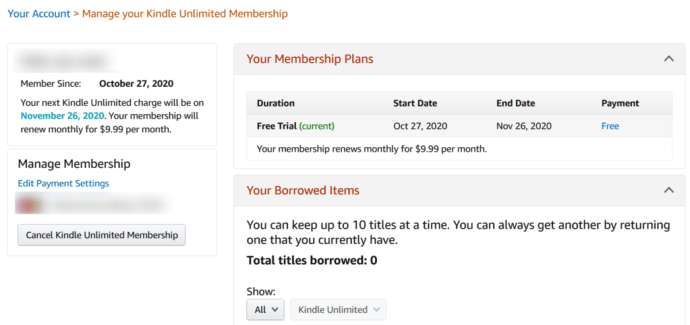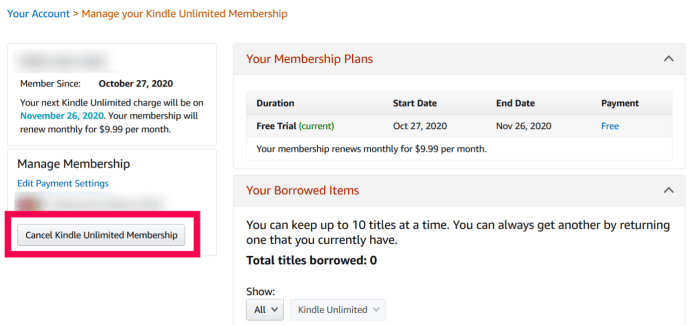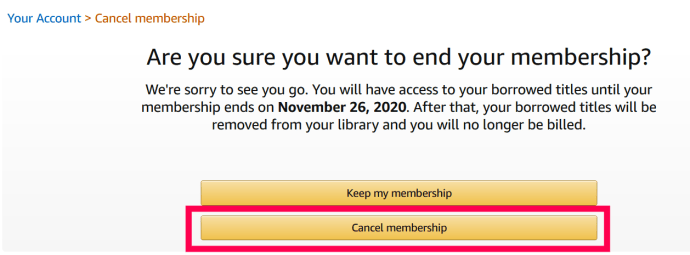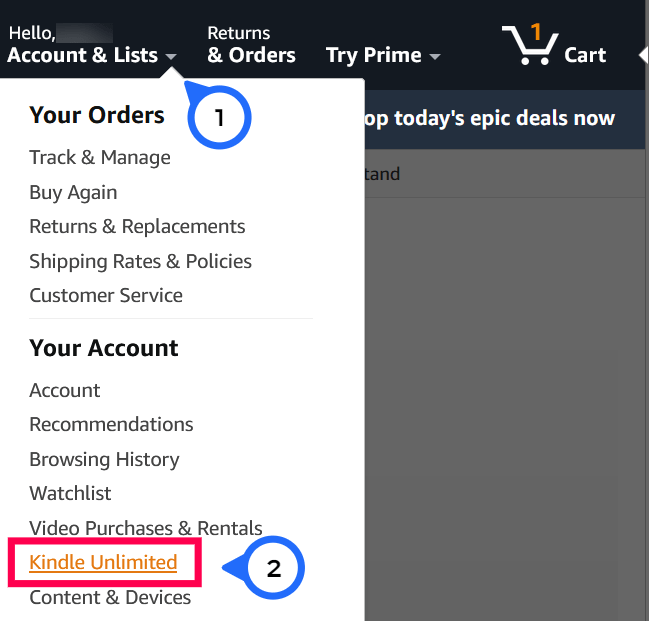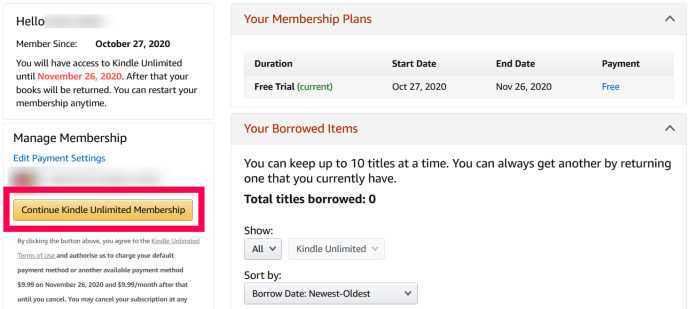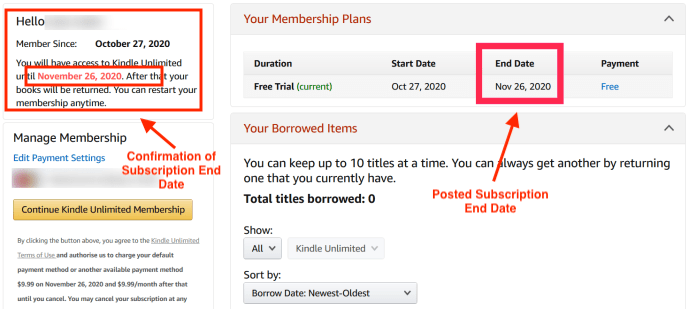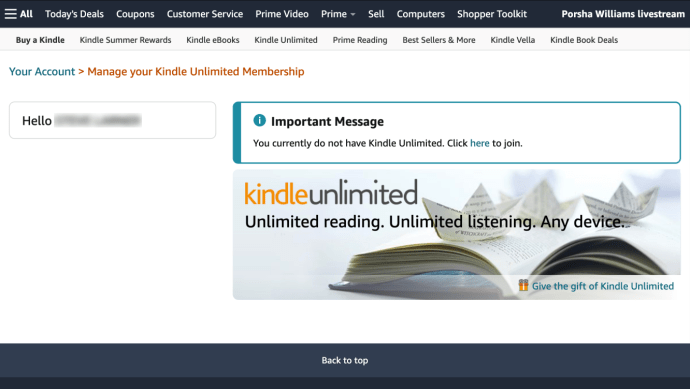Як скасувати Amazon Kindle Unlimited
Kindle Unlimited — це програма від Amazon, яка дозволяє вам читати скільки завгодно книг або журналів із бібліотеки Kindle за щомісячну плату в розмірі 9,99 доларів США. Він називається Kindle Unlimited, але він не безлімітний.

Якщо ви приймете ім’я за чисту монету, ви припустите, що весь каталог Kindle доступний для читання, але це не так. Ви не отримуєте повний доступ до всього, що опублікувала Amazon. По-друге, хоча ви можете щомісяця читати стільки з цих мільйонів книг (і журналів), скільки забажаєте, у вашому Kindle можна «перевіряти» лише десять або програмне забезпечення Kindle.
Можливо, Amazon обдурив вас, вводячи в оману рекламу, що змушує вас повірити, що ви можете переглядати книги і робити те, що хочете, коли захочете. Можливо, у вас немає грошей на підписку? Можливо, ви хотіли спробувати Kindle Unlimited, але хочете скасувати підписку, перш ніж з вас стягнеться плата? Як ви можете скасувати своє членство, якщо ви вирішите, що програма Kindle Unlimited не для вас?

Як скасувати Kindle Unlimited
Скасування Kindle Unlimited зі сторінки облікового запису Kindle
Хоча Kindle Unlimited є найкращим сервісом електронних книг на даний момент, він підходить не всім. Якщо ви вирішили припинити підписку на Kindle Unlimited, ось як це зробити.
Примітка: Якщо ви оплачуєте послугу, вам потрібно буде скасувати її до наступного розрахункового періоду, щоб уникнути додаткових витрат.
- Перейдіть на сторінку Amazon Kindle Unlimited та увійдіть. Тепер ви побачите огляд своєї підписки Kindle Unlimited.
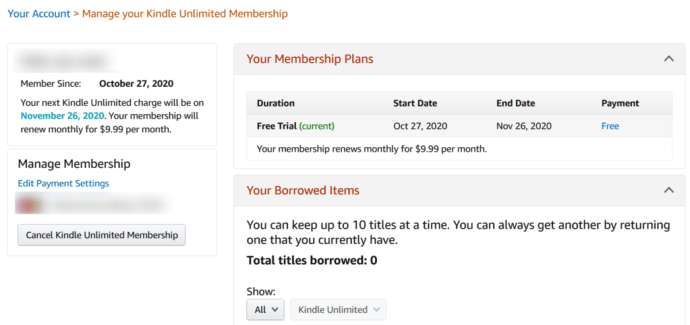
- Натисніть кнопку «Скасувати необмежене членство Kindle» кнопку в лівому куті.
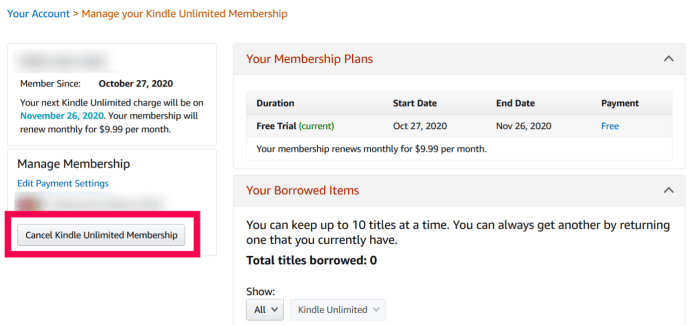
- Потім натисніть на «Скасувати членство» кнопку.
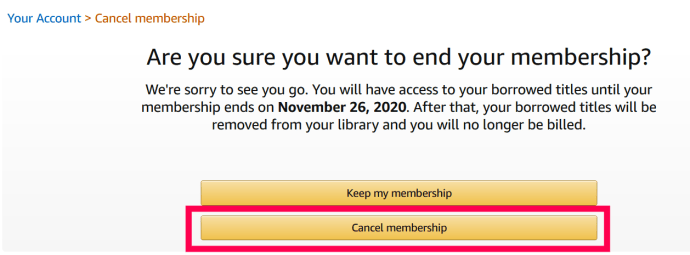
- Відкриється нова сторінка із запитанням: «Ви впевнені, що хочете припинити своє членство?» Натисніть на «Скасувати членство».
- З’явиться вікно підтвердження, в якому буде зазначено, що скасування пройшло успішно і що ваша поточна підписка буде продовжена до наступної дати поновлення.

Скасування Kindle Unlimited зі сторінки облікового запису Amazon
Ви також можете скасувати членство в Kindle Unlimited на сторінці облікового запису Amazon.
- Виберіть «Облікові записи та списки» спадне меню та натисніть на «Kindle Unlimited».
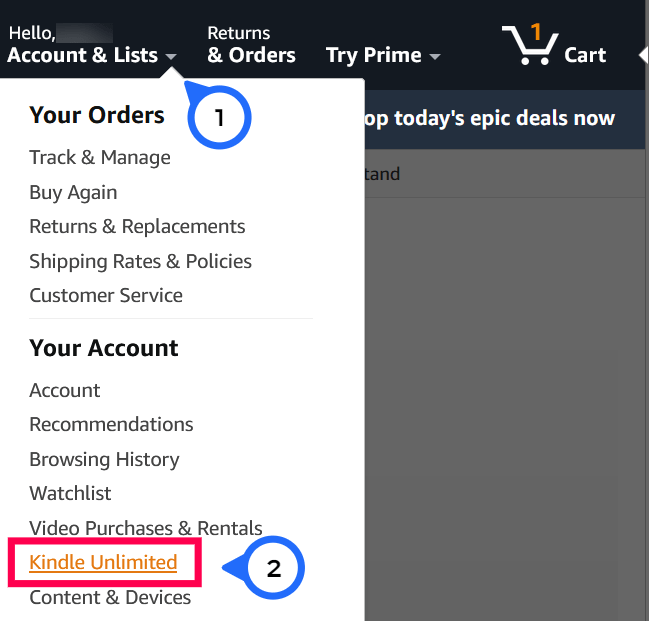
- На сторінці облікового запису Amazon Kindle Unlimited увійдіть, якщо це ще не зробили. Тепер ви побачите огляд вашої безлімітної підписки на Kindle.
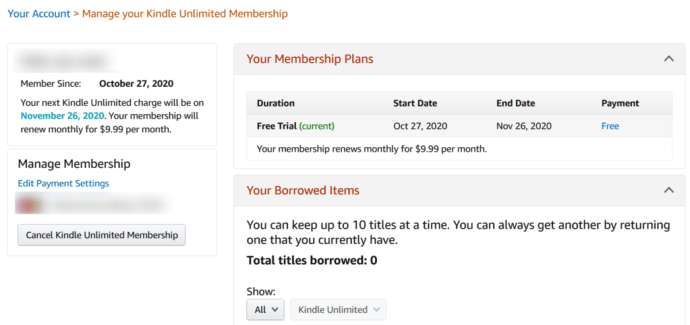
- Виберіть «Скасувати необмежене членство Kindle» в лівому кутку.
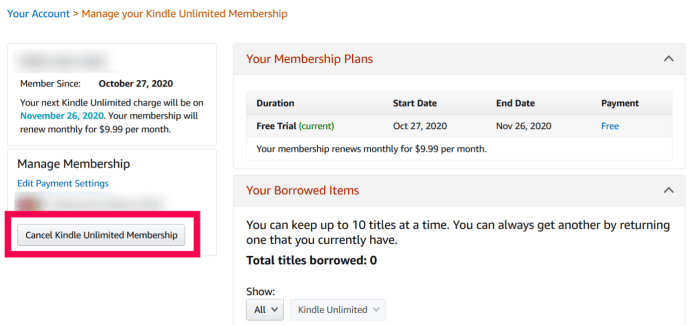
- Виберіть «Скасувати членство».
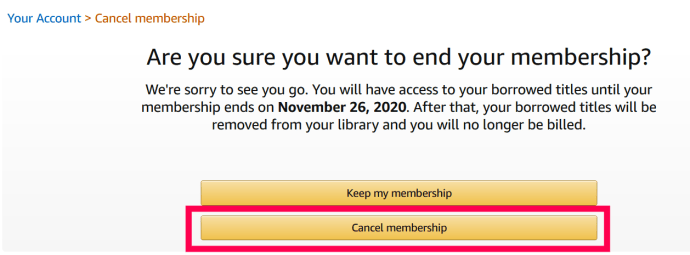
- Відкриється нова сторінка із запитанням: «Ви впевнені, що хочете припинити своє членство?» Натисніть на «Скасувати членство».
- З’явиться вікно підтвердження, в якому буде зазначено, що скасування пройшло успішно, і що ваша поточна підписка триватиме до наступної дати поновлення.

Знову ж таки, Amazon не закриє ваш Підписка Kindle Unlimited до кінця платіжного циклу, тож ви можете користуватися перевагами до цієї дати.

Як поновити Amazon Kindle Unlimited
Якщо ви скасували підписку на Kindle Unlimited і знайшли причину затриматися трохи довше, ви можете легко продовжити її. Ось як.
- Виберіть «Облікові записи та списки» спадне меню в Amazon і натисніть на «Kindle Unlimited».
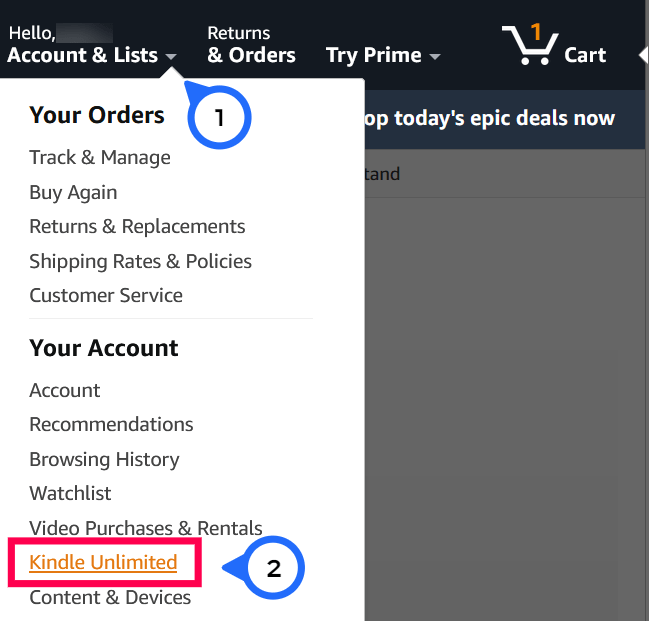
- Натисніть на кнопку «Продовжити необмежене членство Kindle».
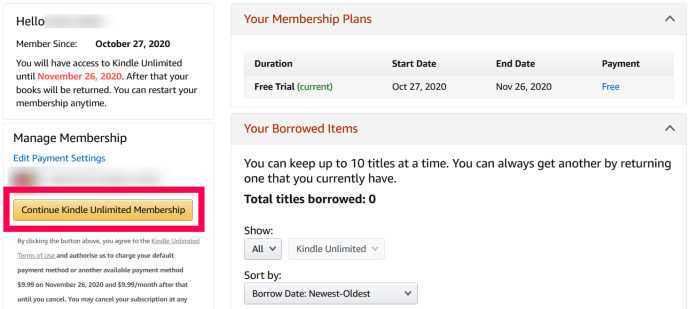
- Ваше членство відновлено. Немає жодних вікон підтвердження, тому пам’ятайте, що після того, як ви натиснете його, підписка буде автоматично поновлена.
«активне зображення облікового запису»
Як дізнатися, що ваша підписка скасована (Підтвердження)
Щоразу, коли ви працюєте з підписками з автоматичним поновленням, корисно ще раз перевірити, чи постачальник послуг успішно скасував усе. Є кілька способів перевірити це:
Перевірте сторінку Kindle Unlimited Account
Ви можете виконати ті самі дії, що й вище, щоб отримати доступ до сторінки облікового запису. Опинившись там, знайдіть дату завершення вашої підписки. Ця дата завершення означає, що ви вже налаштували обліковий запис на скасування.
- Перейдіть до свого облікового запису Amazon Kindle Unlimited. Тепер ви побачите огляд вашої безлімітної підписки на Kindle з підтвердженою «датою завершення».
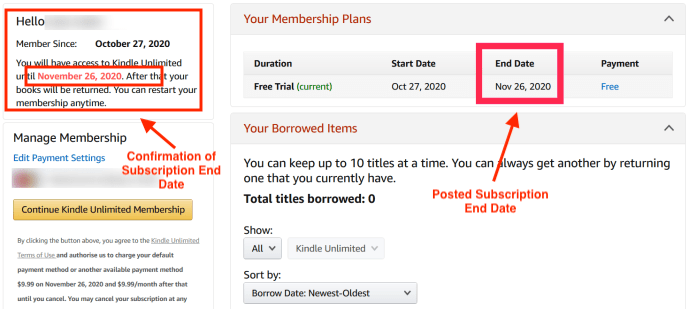
- Якщо обліковий запис уже скасовано (дата завершення вже досягнута), сторінка облікового запису Kindle просто повідомить вам, що у вас немає облікового запису Amazon Kindle Unlimited.
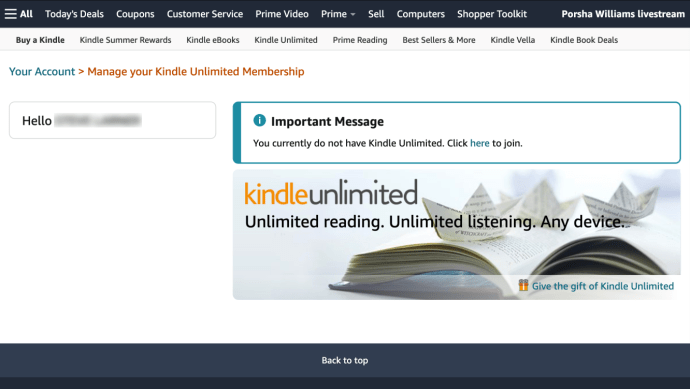
Перевірте свою зареєстровану електронну пошту
На щастя, Amazon повідомить вас про будь-які зміни у вашому обліковому записі, підписках, замовленнях тощо. Все, що вам потрібно зробити, щоб переконатися, що ваше скасування пройшло успішно, це перевірити зареєстрований обліковий запис електронної пошти та пошукати підтвердження від Amazon.

У цьому електронному листі ви отримаєте дату, коли ваша безлімітна підписка буде скасована, «Продовжити членство» кнопку, якщо ви передумаєте зараз чи пізніше, і деякі назви, які ви повинні прочитати внизу.
Питання що часто задаються
Чи можу я скасувати підписку в будь-який час?
Так, ви можете будь-коли скасувати, але ви не отримаєте відшкодування. З Amazon Kindle Unlimited та багатьма іншими послугами ви вносите передоплату за наступний місяць. Тому натискання кнопки скасування скасовує вашу підписку, коли закінчується поточний платіжний цикл.
Таким чином, ви не отримаєте відшкодування за поточний місяць, але вам також не буде виставлено рахунок знову в день поновлення.
Чи можу я зберегти завантажені книги?
Ні. Щойно ваш обліковий запис буде скасовано, книги, які ви завантажили або придбали, більше не будуть доступні після завершення поточного платіжного циклу. Якщо це назва, яка вас дуже цікавить, ви можете заглянути в торгову частину веб-сайту Amazon і придбати цифрову копію.
Якщо ви зараз читаєте книгу, краще перевірити дату поновлення перед скасуванням і спланувати відповідно.
Чи повертає Amazon гроші за підписки?
Повернення залежить від обставин, але офіційна політика Amazon дозволяє повертати кошти лише для кількох вибраних. Наприклад, якщо ви підписалися на платну підписку з датою поновлення 30 або більше днів (рахунок буде виставлено через 30 днів), ви можете скасувати підписку протягом перших семи днів і отримати відшкодування.
Ця політика більше схожа на політику «спробуйте, перш ніж зробити». З іншого боку, якщо ви вже налаштували свою підписку на скасування, але вона все ще поновлюється, ви можете звернутися до служби підтримки Amazon для повернення коштів. Припускаючи, що ви скасували підписку в останній день розрахункового періоду, ви можете отримати ще один місяць. Якщо це станеться, можливо, варто звернутися до служби підтримки.